

只需要一个账号,小伙伴们就能在不同设备间访问自己的重要数据,和彩云客户端为用户提供便捷、安全的云盘存储服务,首次注册即可得16G免费空间,你还能与朋友或同事轻松分享资源。
用户可对手机、个人电脑、平板电脑等多终端、多应用中的个人数字内容进行云备份、同步和统一管理,而且用户可在线播放和浏览存储在云端的照片、音乐、视频等各种数字内容,还可对上述内容进行分享和传播。
账号信息,安全无虞!--和彩云向所有用户提供运营商级别的安全防护,除了免费登陆提醒,还有文件加密,全方位保障用户数字资产安全。
T级空间,瞬间领取!--用户首次注册即可获得16GB的网盘空间,通过官方推出的系列活动可免费升级T级空间。
精彩资源,短信分享!--直接转存他/她的彩云里,也可给他/她发短信,分享短信彩云无限量,免费发!
跨端使用,就用和彩云!--彩云为手机、个人电脑、平板电脑等提供的客户端覆盖所有操作系统,文件存彩云,手机、电脑,哪里想用点哪里。
手机信息,一键备份!--手机端可以实现通讯录、短彩信、手机应用、手机图片、手机视频和日历所有信息的全备份,信息丢失后只需一键恢复,即可找回所有数据。
使用彩云需要先注册飞信账号,如果您是飞信用户,可在彩云的任意客户端,直接通过飞信账号、密码进行登录使用。移动号码用户还可以使用动态短信密码登陆彩云。
其实和彩云2.1.0版本有同步盘功能,但是已被下架了,4.2.0版本又有了


如何登录彩云PC客户端?支持多种方式登录彩云pc客户端:① 使用飞信账号(仅支持手机号码)/139邮箱(绑定手机号的邮箱)/通行证号登录。点击开始菜单中的彩云logo或者双击桌面的彩云logo登录。如无飞信账号可点击登录界面的“注册”,进行注册。

② 使用短信密码登录。在彩云pc客户端登录界面点击“短信登录”,切换到短信登录界面。输入要登录的手机号,点击“免费短信密码”,系统将以短信的方式下发到手机一个动态密码。将收到的短信动态密码输入即可登录彩云pc客户端。

③ 点击飞信客户端右下角的彩云logo,直接进入彩云PC客户端。

什么是彩云本地同步盘?彩云本地同步盘是云端与本地进行同步的文件夹汇聚的页面,彩云本地同步盘中显示了对应账号所有的同步文件夹,通过这些文件夹,可快速访问到各同步目录。
怎么访问彩云本地同步盘?要访问彩云本地同步盘,可访问我的电脑—彩云本地同步盘或通过资源管理器界面访问。

如何设置同步文件夹?设置同步文件夹共有三种方法。建立本地文件夹与云端文件同步关系后,会自动将云端与本地文件进行同步。① 默认设置同步文件夹安装后初次使用,会弹窗提示设置默认本地同步文件夹。自动将手机图片、手机视频、手机文档等云端文件夹,自动同步至本地同步文件夹。

② 选择云端文件与本地文件夹进行同步。右键单击系统托盘,选择“同步管理”-“管理同步文件夹”选项。弹出管理同步文件夹页面,选择对应的云端文件夹,点击右下角的“设置同步”

提示用户选择本地同步路径。点击“确定”后,云端与本地同步文件夹进行同步。

③ 选择本地文件与云端文件夹进行同步右键单击选中本地文件夹,在右键菜单选择“彩云”-“设置为同步文件夹”

弹出创建同步文件夹,用户可选择“创建同名的新文件夹”或“选择已有文件夹”,点击确认后,本地同步文件夹与云端文件夹进行同步。

如何取消同步设置?取消同步文件夹共有两种方法。① 右键单击系统托盘,选择“同步管理”-“管理同步文件夹”选项。弹出管理同步文件夹页面,同步成功后文件夹右下角会有一个蓝色带箭头的图标,选择此文件夹后,可对该文件取消同步操作。

② 右键选中本地同步文件夹,可选择“彩云”-“取消同步”操作

1、新增保险箱功能,支持SIM盾解锁
2、支持个人云文件搜索
3、完善账号异常状态提示,支持退出账号登录
4、新增共享群和家庭成员展示
5、登录安全改造:安全设备认证、帐密登录二次校验
6、支持设置DPI缩放
7、修复已知问题,提升稳定性
上文就是小编为您带来的和彩云客户端了,更多精彩软件请多多关注IE浏览器中文网站!
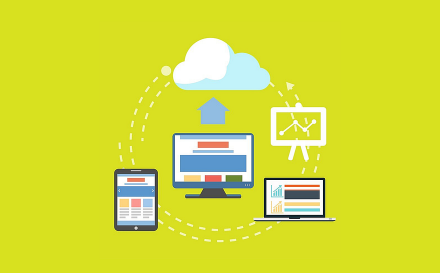
电脑网盘已经逐渐成为用户的必备管理工具,将数据存储到云端不仅更加安全,传输、使用时还会更加方便,其实除了大家耳熟能详的百度云之外,还有许多十分好用的网盘工具,快来看看小编推荐的有哪一款适合你吧。